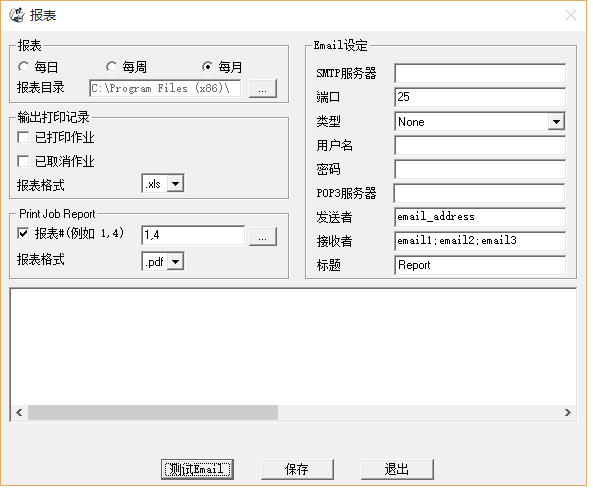在线演示 -- 创建,查看和发送报表
第1步。
启用“.NET Frameworks 3.5(包括.NET 2.0和3.0)”功能。
1.1。
单击Windows开始,然后单击控制面板
1.2。 单击程序,然后单击程序和功能
1.3。
单击“打开或关闭Windows功能”
1.4。 选择.NET Frameworks 3.5(包括.NET 2.0和3.0)
1.5。 单击“确定”并关闭“程序和功能”窗口
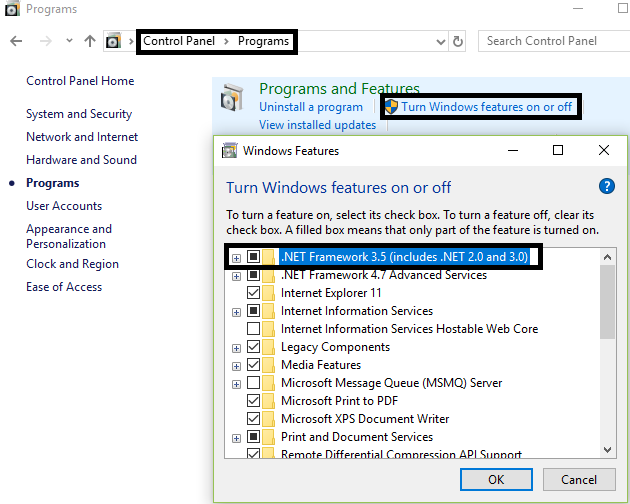
第2步。双击 “Printer Usage Report.exe” 安装 “Printer Usage Report”。
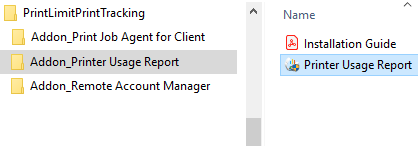
第3步。点击菜单 “打印作业” ->“查看报表” 或双击桌面快捷键 “Printer Usage Report“ 运行 ”Printer Usage Report“并连接到默认数据库C:\Program Files (x86)\PrintLimit\PrintLimit Print Tracking\PrintSaver.mdb来创建报表。
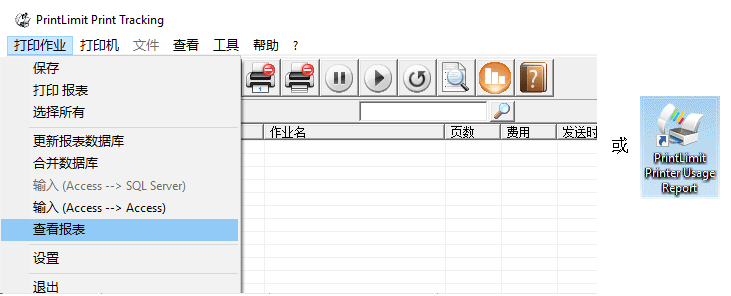
注:“Printer Usage Report” 可以自动创建报表。报表也可以通过电子邮件发送给您。在设置 -> 打印作业,选择“自动生成并email报表”,单击“报表”。